Når du køber en ny Mac og sætter den op for første gang, har du mulighed for at vælge layoutet for tastaturet, der følger med det. I nogle tilfælde kan du dog ændre dette layout efter køb af Mac. For eksempel, hvis du oprindeligt købte en bærbar computer med et QWERTY-tastatur ved at bruge det primært med det franske sprog, så kan du ønske at ændre det til et AZERTY-layout.
For sådanne overgange er der to detaljer at overveje. Den første er det logiske layout konfigureret i OS X, og det andet er det fysiske layout af tasterne.
Til det logiske layout konfigureres alle Mac-systemer på samme måde. Hver brugerkonto på en Mac understøtter forskellige tastaturlayouter, som kan indstilles i tastatursystemets indstillinger. For at gøre dette skal du blot følge disse trin:

- Gå til tastaturpanelet i Systemindstillinger
- Vælg fanen Input Kilder
- Klik på plusknappen nederst til venstre
- Vælg dit sprog
- Vælg det rigtige sproglayout
Når du gør dette, vil du se tastaturlayoutet vist i panelet under dit valg. Sørg for, at det er det rette layout til dine behov, og klik derefter på Tilføj. Når du er færdig, skal du sørge for at dette nye layout er det valgte, og systemet skal nu bruge det til tastaturindgangen.
Da disse layoutindstillinger er unikke for individuelle brugerkonti, vender de tilbage, når du ikke er logget ind, eller når du skifter til en anden bruger. Mens layoutindstillingerne skal indlæses korrekt, når du logger ind på din konto, kan de være i login-vinduet. Dette kan være et problem, hvis du bruger specielle symboler i dine kontoadgangskoder, og kan ikke indtaste dem på grund af en layoutændring. Derfor, hvis du har mere end et tastaturlayout konfigureret til dit system, skal du sørge for at aktivere indtastningsmenuen ved login-vinduet.

Til desktop-systemer som iMac, Mac Mini og Mac Pro er en nem løsning simpelthen at købe et nyt tastatur på dit ønskede sprog. Apple og andre producenter tilbyder en række forskellige tastatur hardware layouter, så for under $ 100, kan du få en til dit system. Desværre er det ikke let at gøre under alle omstændigheder, især med bærbare computere, hvor tastaturet er indbygget og ikke nemt kan udskiftes.
Hvis du har en bærbar computer og gerne vil ændre tastaturlayoutet, så er der flere tilgange, du kan tage. Mens en mulighed er at forsøge at nydse nøglekapsene til at erstatte dem, kan dette bryde de underliggende mekanismer. Desuden vil keyboardet som standard blive anerkendt som dets oprindelige layout.
Apple tilbyder forskellige tastaturlayouter, når du køber systemet, hvilket betyder at du kan få en autoriseret Apple-servicetekniker til at erstatte tastaturet med det ønskede layout. Men på flere hundrede dollars for service og dele er det ikke den billigste løsning.
Et andet par muligheder, der kan være mere gennemførlige løsninger, er enten at bruge et tastaturdæksel eller keycap klistermærker til din bærbare computer. Der er en række tilgængelige dem, der hurtigt konverterer dine nøgler til at matche næsten alle konfigurerbare layout i systemet. Desværre er en ulempe ved dette en ændring i tastaturets udseende og følelse, så en endelig overvejelse kan være at bruge et eksternt tastatur med din bærbare computer, når det er muligt (som f.eks. Ved brug på hjemmekontor).









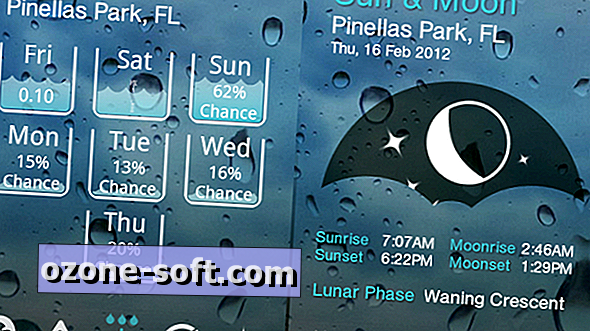


Efterlad Din Kommentar